Windows Vista igual ao Seven
Mais um excelente tutorial do Site Tweaking with Vishal traduzido por mim, agora vamos iniciar os procedimentos:
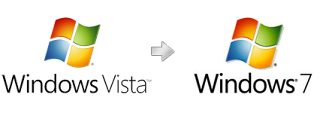
Depois de seguir este tutorial, você vai ter a mesma aparência do Windows 7 no Windows Vista. A seguir está uma lista de coisas que vão ser alteradas depois de você aplicar este tutorial:
- Tema do Windows ou Estilo Visual
- Tela de boot
- Tela de login ou Tela de Bem vindo
- Barra de tarefas ou taskbar
- Wallpaper
- Caixa de diálogo(Sobre o Windows)
E agora vamos iniciar a nossa transformação:
1. Tema do Windows ou Estilo Visual
O Windows 7 oferece um novo olhar refrescante que inclui a barra de tarefas e o menu iniciar, o Windows Explorer e algumas outras pequenas mudanças.
Você pode obter a mesma aparência usando um excelente tema criado por nosso amigo “DJ Gx”.

Download do tema do Windows 7 para Windows Vista
2. Tela de Boot:
A tela de boot do Windows 7 mostra um texto “Iniciando o Windows …” juntamente com um efeito vidroso de progressão no meio da tela.
Você pode obter uma tela de boot semelhante no Windows Vista:
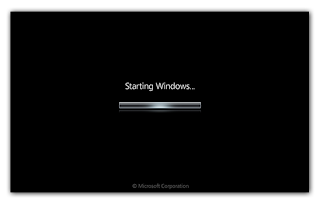
3. Tela de login ou tela de bem vindo
A tela de login do Windows 7 é semelhante à tela login do Windows Vista, exceto a nova imagem e o texto exibido na parte inferior.

Download Tela de login do Windows 7 para Windows Vista
4. Taskbar:
A taskbar do Windows 7 foi altamente redesenhada. Ela não mostra o nome do programa em vez disso ele só mostra seus ícones. E também, os ícones são um pouco grandes na barra de tarefas.

Para conseguir um resultado semelhante a este, visite este tutorial:
Taskbar Apenas com Ícones no Windows XP e Vista
5. Wallpaper:
Você pode obter wallpapers oficiais da Build 7000 do Windows 7, no seguinte link:
Wallpapers Windows 7
6. Caixa de Diálogo(Sobre o Windows)
Baixe as BMP’s requeridas:
Download BMPs
Agora vá para a pasta “%windir%BrandingBasebrd” e procure o arquivo “basebrd.dll”.
Agora, abra este arquivo “basebrd.dll” no Resource Hacker e então substitua as bitmaps de acordo com as configurações:
Bitmap -> 100 -> 1033 (Substitua com About_Windows.bmp)
Bitmap -> 101 -> 1033 (Substitua com About_Windows.bmp)
Bitmap -> 110 -> 1033 (Substitua com About_Windows_Separator.bmp)
Bitmap -> 111 -> 1033 (Substitua com About_Windows_Separator.bmp)
PS: Se eu Vista for em inglês, a ordem será a seguinte: Bitmap -> 100 -> 1033, agora se for português, será assim: Bitmap -> 100 -> 1046.
Agora salve o arquivo.
Tutorial Resource Hacker: All About Resource Hacker in a Brief Tutorial (Inglês).
Fonte: Transform Windows Vista into Windows 7 without using Customization Pack.
Source: Transform Windows Vista into Windows 7 without using Customization Pack.